博主辛苦了,我要打赏银两给博主,犒劳犒劳站长。

【摘要】很多时候我们都会发现系统盘的容量越来越小,而我们通常的办法就是尽可能的删除系统盘中的一些没有用的数据,但是有的时候我尽管删除所有可以删去的数据,系统盘的数据依旧占用了比较大的空间,而只有想办法如何扩充系统盘,本文记录一下 windows 系统下如何扩充系统盘。
首先我们需要进入磁盘管理器:右键点击计算机,选中 "管理" -> "计算机管理" 目录下的 "存储" -> 双击 "磁盘管理"。
这时候系统中所有盘都会显示出来,而我们右键点击除了系统盘之外的所有磁盘,都有一项是压缩卷,唯独系统盘的扩展卷卷项是灰色的(即无法操作),想要扩展某个磁盘则必须要有未分配的空间,才能够扩展卷。
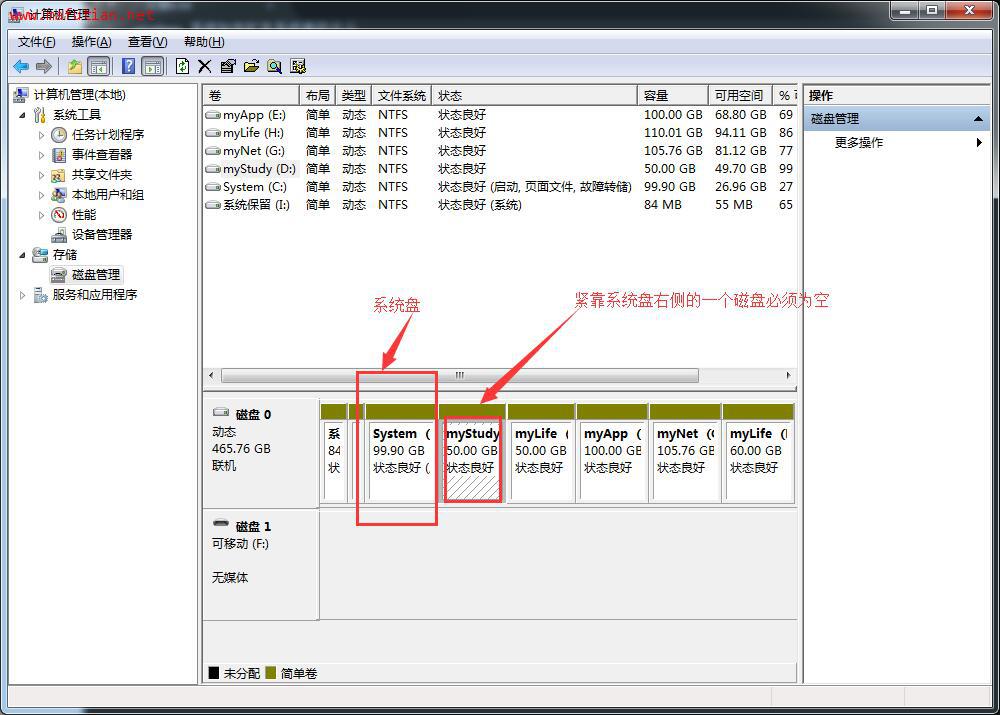
而如何才能够使得系统盘也能够有扩展卷呢,即:在紧靠系统盘右侧的磁盘是未分配的,就能够进行扩充,我们需要将系统盘右侧的磁盘删除卷,就能够腾空了。(当然在操作之前需要将该磁盘的数据拷贝出来,备份一下嘛)
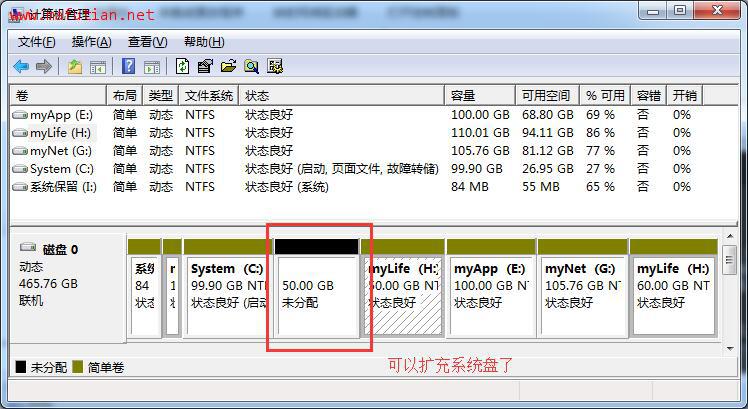
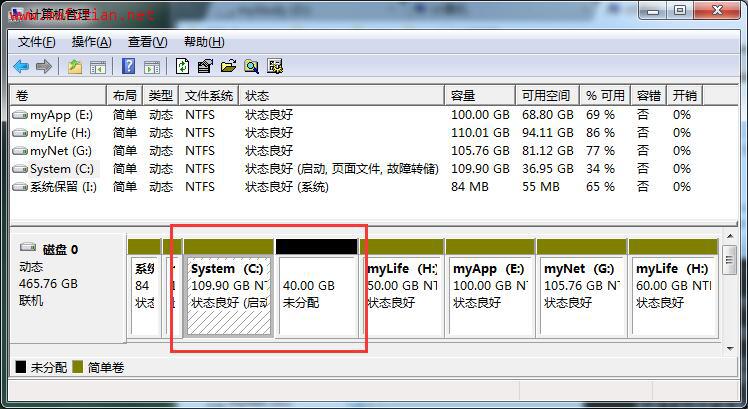
这样我们就可以对其进行扩展了。
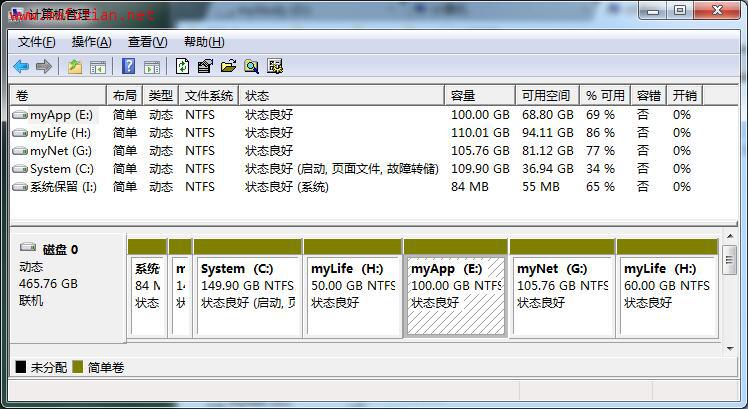
版权归 马富天个人博客 所有
本文标题:《windows 系统如何扩充系统盘(C盘)的大小》
本文链接地址:http://www.mafutian.com/334.html
转载请务必注明出处,小生将不胜感激,谢谢! 喜欢本文或觉得本文对您有帮助,请分享给您的朋友 ^_^
顶0
踩0
| 评论审核未开启 |
























|
||